
このチュートリアルでは、Debian 11にCheveretoをインストールする方法を紹介します。知らない人のために、Cheveretoは独自の画像を作成できる画像ホスティングスクリプトです。人気のTinypicやPhotobucketなどのホスティングWebサイト。Cheveretoは無料バージョンと有料バージョンで利用できます。有料バージョンにはストレージ、バナー、いいね、フォロワー、ソーシャルログインなどのすべての機能がありますが、無料バージョンは常に6か月遅れています。有料版。Cheveretoには、ユーザーアカウント、アルバム、管理ダッシュボード、HTML5ドラッグなどのすべての主要機能が付属しています。
この記事は、少なくともLinuxの基本的な知識があり、シェルの使用方法を知っていること、そして最も重要なこととして、サイトを独自のVPSでホストしていることを前提としています。インストールは非常に簡単で、ルートアカウントで実行されていますが、そうでない場合は、'sudoを追加する必要があります。 ルート権限を取得するコマンドに‘。 Debian 11(Bullseye)にCheveretoを段階的にインストールする方法を紹介します。
Debian11BullseyeにCheveretoをインストールする
ステップ1.ソフトウェアをインストールする前に、次のaptを実行して、システムが最新であることを確認することが重要です。 ターミナルのコマンド:
sudo apt update sudo apt upgrade
ステップ2.LAMPスタックをインストールします。
Debian 11 LAMPサーバーが必要です。LAMPがインストールされていない場合は、前のチュートリアルを読んで、Debian11にLAMPサーバーをインストールしてください。
ステップ3.Debian11にCheveretoをインストールします。
デフォルトでは、CheveretoはDebian 11ベースリポジトリで利用できません。そのため、GitHubページからCheveretoの最新の安定バージョンをダウンロードします:
wget https://github.com/rodber/chevereto-free/releases/download/1.6.0/1.6.0.zip
次に、ダウンロードしたファイルを抽出します:
unzip 1.6.0.zip sudo mv * /var/www/html/www.your-domain.com/
いくつかのフォルダの権限を変更する必要があります:
chown -R www-data:www-data /var/www/html/www.your-domain.com/ chmod -R 775 /var/www/html/www.your-domain.com/>
ステップ4.MariaDBを構成します。
デフォルトでは、MariaDBは強化されていません。mysql_secure_installationを使用してMariaDBを保護できます。 脚本。ルートパスワードの設定、匿名ユーザーの削除、リモートルートログインの禁止、テストデータベースの削除と安全なMariaDBへのアクセスを行う各手順を注意深くお読みください。
mysql_secure_installation
次のように構成します:
- Set root password? [Y/n] y - Remove anonymous users? [Y/n] y - Disallow root login remotely? [Y/n] y - Remove test database and access to it? [Y/n] y - Reload privilege tables now? [Y/n] y
次に、MariaDBコンソールにログインして、Cheveretoのデータベースを作成する必要があります。次のコマンドを実行します。
mysql -u root -p
これによりパスワードの入力を求められるので、MariaDBルートパスワードを入力してEnterキーを押します。データベースサーバーにログインしたら、データベースを作成する必要があります。 Cheveretoインストールの場合:
MariaDB [(none)]> CREATE DATABASE chevereto_db; MariaDB [(none)]> CREATE USER 'chevereto_user'@'localhost' IDENTIFIED BY 'your-strong-password'; MariaDB [(none)]> GRANT ALL PRIVILEGES ON chevereto_db.* to chevereto_user@'localhost'; MariaDB [(none)]> FLUSH PRIVILEGES; MariaDB [(none)]> exit
ステップ5.Apacheを構成します。
ここで、Chevereto Webサイトをより適切に管理するための新しいVirtualHostを作成します:
sudo nano /etc/apache2/sites-available/www.your-domain.com.conf
次のファイルを追加します:
<VirtualHost *:80> ServerName your-domain.com ServerAlias www.your-domain.com ServerAdmin [email protected] DocumentRoot /var/www/html/www.your-domain.com ErrorLog ${APACHE_LOG_DIR}/www.your-domain.com_error.log CustomLog ${APACHE_LOG_DIR}/www.your-domain.com_access.log combined <Directory /var/www/html/www.your-domain.com> Options FollowSymlinks AllowOverride All Require all granted </Directory> </VirtualHost>
保存して閉じてから、Apache Webサーバーを再起動して、変更を加えます。
sudo a2ensite www.your-domian.com sudo a2enmod rewrite ssl sudo systemctl restart apache2
手順6.ファイアウォールを構成します。
ファイアウォールを介したHTTPおよびHTTPS接続を有効にするには、以下のコマンドに従います。
sudo ufw allow 80/tcp sudo ufw allow 443/tcp sudo ufw reload
ステップ7.Let’sEncrypt証明書をインストールします。
まず、以下のコマンドを使用して、CertbotをDebianシステムにインストールします。
sudo apt install certbot python3-certbot-apache
次に、次のコマンドを使用して証明書を生成します。
sudo certbot --apache -d [your-domain.com]
次に、証明書のメールアドレスを入力するよう求められます。入力後、利用規約に同意し、メールを共有するかどうかを決定する必要があります。 Electronic Frontier Foundationでアドレス指定します。この最後の手順はオプションです。正常に完了したら、Apacheを再度ロードして、すべての新しい構成をロードします。
ステップ8.CheveretoWebインターフェイスへのアクセス。
正常にインストールされたら、Webブラウザーを開き、URL http://your-domain.comを入力します。 。 Cheveretoデータベース構成ページにリダイレクトされます:
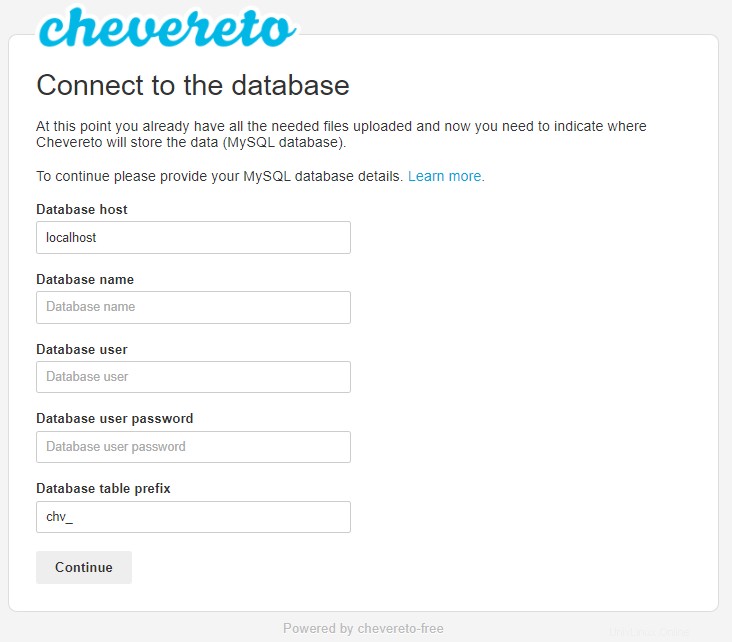
おめでとうございます!Cheveretoが正常にインストールされました。Debian11Bullseyeに最新バージョンのCheveretoをインストールするためにこのチュートリアルを使用していただき、ありがとうございます。追加のヘルプや役立つ情報については、公式のCheveretoを確認することをお勧めします。ウェブサイト。